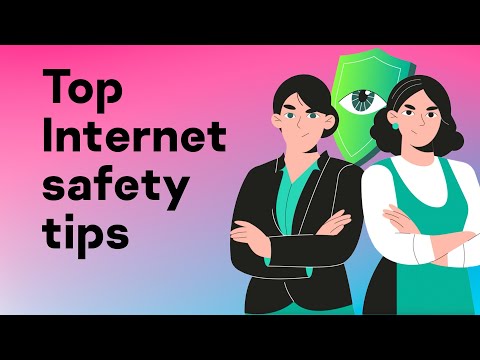Daugelyje naršyklių yra skirtukų sąsaja. Tai leidžia atlikti daugialypius veiksmus, todėl mūsų darbas tampa paprastas. Ar nebūtų puiku, jei galėtume atkurti tą pačią funkciją daugumoje "Windows" programų? Laimei, yra galimybė tai daryti. Patikrinkite TidyTabs "Windows 10/8/7". "TidyTabs" yra nemokamas skirtukų langų tvarkytuvė, leidžianti pridėti skirtukus "Windows" programoms, tokioms kaip "Explorer", "Office", "Notepad", "CMD" ir tt
TidyTabs "Windows 10"
"TidyTabs" programa siūlo visas programas naudojant "drag and drop" funkciją su tabulėmis. Jis pats sugeba atspėti, kokie langų tipai nereikalauja skirtuko funkcionalumo, ir tokiu būdu nepateikia skirtukų sąsajos tokioms programoms. Geras dalykas yra tai, kad ši funkcija negali sukonfigūruoti jokių specialių funkcijų.
Jei to nepakanka, galite lengvai nurodyti, kuri programa turėtų būti skirtukų, o kurios negalima. Du paspaudimai yra pakankami, kad pridėtumėte programą į juodąjį sąrašą arba prie baltojo sąrašo. Kiekviena TidyTabs funkcija gali būti konfigūruojama arba išjungiama naudojant paprastą konfigūravimo sąsają.


Pridėti skirtukas "Windows" programoms
Skaitikliai automatiškai pridedami prie kiekvieno lango, tačiau jie nėra rodomi, kai prie jo pridedama viena programa. Galite naudoti vilkite ir numeskite, kad sujungtumėte langą su kitu atviro programos langu. Kai baigsite, langai, skirtukai lengvai pasirodys pusiau skaidraus dizaino.
Skirtukai gali būti uždaryti uždarant programos langą arba dešiniuoju pelės mygtuku spustelėkite skirtuką ir pasirinkite vieną iš uždarymo parinkčių iš rodomo sąrašo.
- Uždaryti aktyvų skirtuką
- Kiti skirtukai
- Visi skirtukai
Jei reikia, numatytuoju elgesiu nustatymuose galima pakeisti meniu "Nustatymai". Tiesiog atidarykite išvaizdos parametrus iš programos dėklo piktogramos ir pakeiskite skirtuko skaidrumo nustatymus.

Teritorijos, kuriose TidyTabs trūksta - ji nepalaiko kelių monitorių nustatymų. Be to, ji neleidžia pertvarkyti ar pervadinti skirtukų ir naudoti vidurinius paspaudimus uždaryti skirtukus. Be to, nemokama programos versija yra ribojama 3 skirtukų, taigi, jei jums reikia daugiau, turite užsisakyti mokamą licenciją.
Atsisiųskite Tidy Tabs nemokamą versiją iš čia.